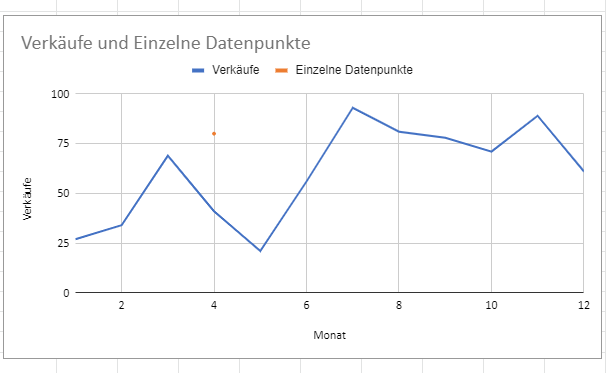Hinzufügen von Datenpunkten zu einem Vorhandenen Diagramm – Excel & Google Sheets
Last updated on Juni 13, 2022
Dieses Tutorial zeigt Ihnen, wie Sie einen einzelnen Datenpunkt zu einem Diagramm in Excel und Google Sheets hinzufügen können.
Hinzufügen eines einzelnen Datenpunkts in einem Diagramm in Excel
Ihr Diagramm erstellen
- Daten auswählen
- Einfügen anklicken
- Klicken Sie auf Liniendiagramm
- Liniendiagramm mit Datenpunkten auswählen
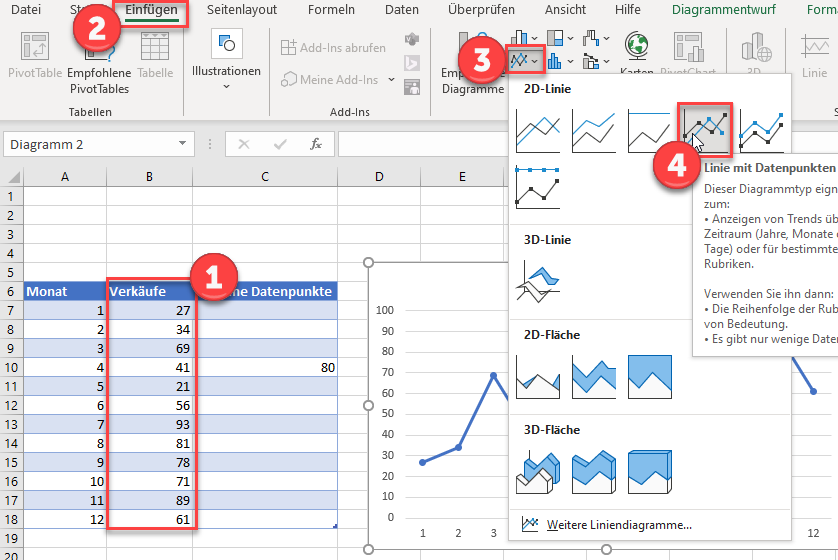
Hinzufügen eines einzelnen Datenpunktes
- Fügen Sie einen einzelnen Datenpunkt hinzu, den Sie hinzufügen möchten
- Rechtsklick auf Linie
- Klicken Sie auf Daten auswählen
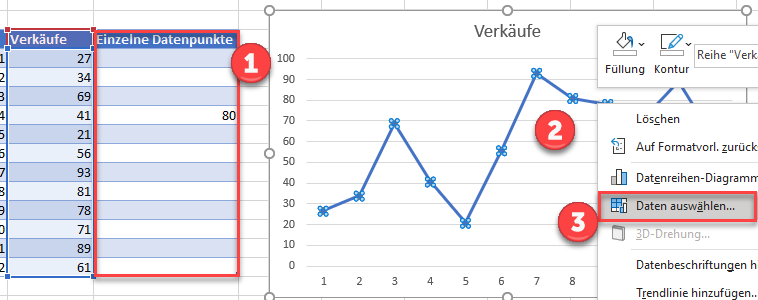
4. Wählen Sie Hinzufügen
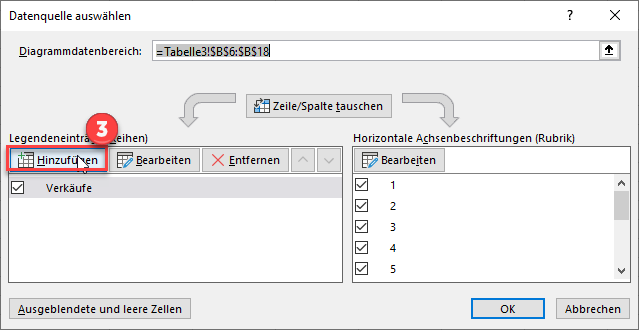
5. Serienname mit neuer Serienüberschrift aktualisieren 6. Werte aktualisieren.
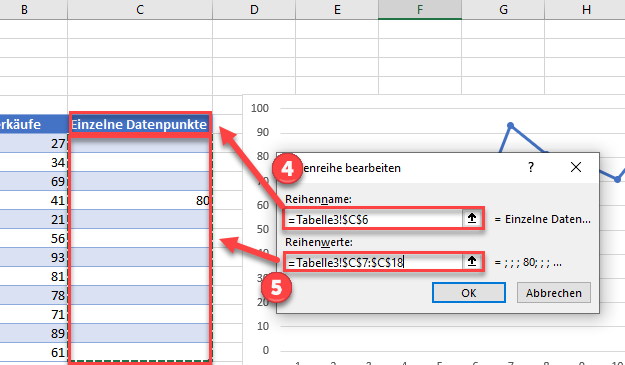
Endgültiges Diagramm mit einzelnem Datenpunkt
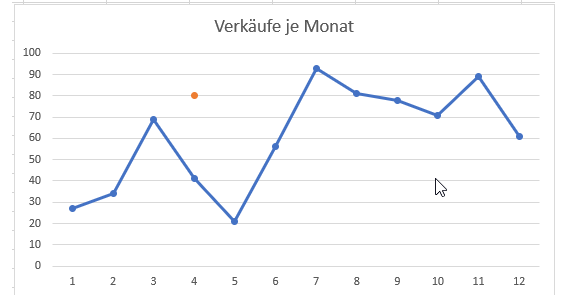
Hinzufügen eines einzelnen Datenpunkts in einem Diagramm in Google Sheets
Beginnen Sie mit Ihrem Diagramm
Erstellen Sie, ähnlich wie in Excel, ein Liniendiagramm auf der Grundlage der ersten beiden Spalten (Monate und verkaufte Artikel).
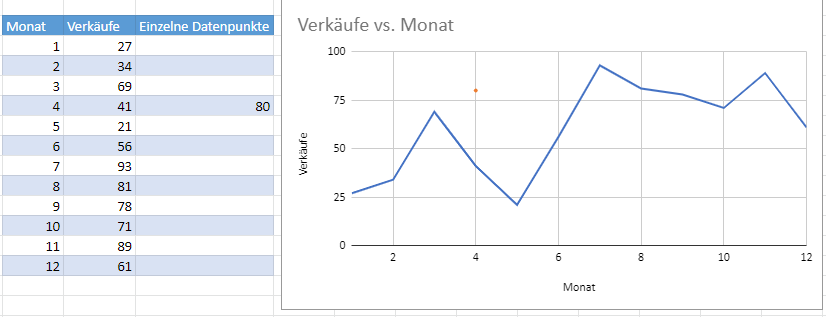
- Rechtsklick auf das Diagramm
- Datenbereich auswählen
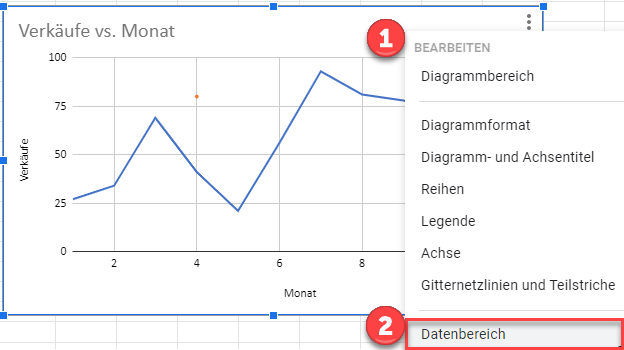
3. Wählen Sie Serie hinzufügen 4. Klicken Sie auf das Feld Datenbereich auswählen.
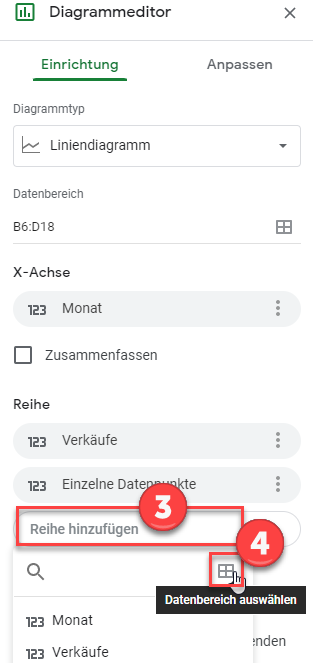
5. Markieren Sie die neue Spalte und klicken Sie auf OK.
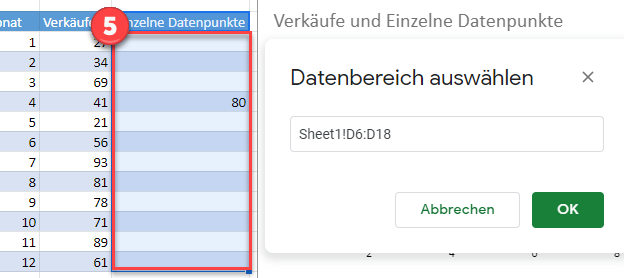
Endgültiges Diagramm mit einem einzelnen Datenpunkt